HD Audio 声卡麦克风的相关设置Word格式.docx
《HD Audio 声卡麦克风的相关设置Word格式.docx》由会员分享,可在线阅读,更多相关《HD Audio 声卡麦克风的相关设置Word格式.docx(25页珍藏版)》请在冰豆网上搜索。
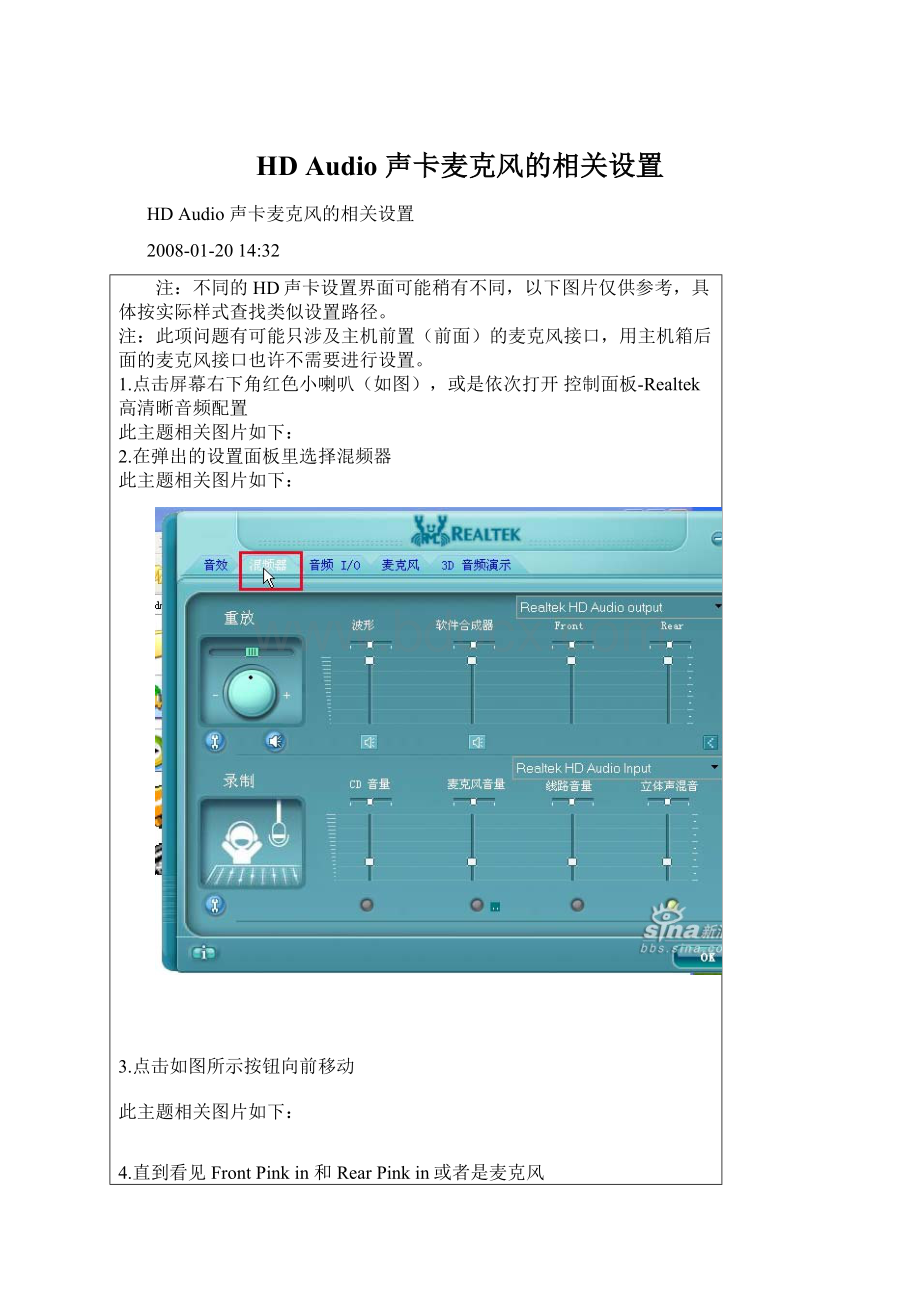
4.直到看见FrontPinkin和RearPinkin或者是麦克风
5.把红色的叉叉取消掉,然后把音量调大
6.大家可以发现上图(ALC880)的录制里的“线路音量、麦克风音量、立体声音量”都可以单独调节,因为ALC880在Recording的部分,是Selector,也就是同时间只有一路可以录,所以我们可以个別定义每一路的音量,但现在ALC861/883等芯片属于Sumation架构,也就是说可以同时间unmute好几路(例如同时间录Line-In/Mic-In...)让信号进来ADC,也就是因为这样,我们只能透过ADC这边的单一GainControl来录信号。
ALC861/883录制调节如下图:
首先把你要使用的如“线路音量、麦克风音量、立体声音量”的叉叉取消掉
7.然后通过旁边的录制旋钮来调节音量大小
08.设置后效果如图
如果觉得麦克风音量小可以进行09-11步骤,或者直接跳到12步
9.点击混频器麦克风设置里面如图的小按钮
10.钩选麦克风增强
11.这时麦克风音量会明显增大,但伴随有噪声,调节如图重放,可减少噪声
12.点击音频IO
13.点击设置按钮
14.在弹出的对话框如下设置(中英文一样)
15.设置好后留意面板里面是否如图显示,如果是则进行如下16-18步骤设置,没有则跳到19步
16.点击面板的输出设置
17.在弹出的设备类型设置里把音源输入改为音源输出
18.确定后面板里应该如图显示
如果觉得前置耳机音量小可以进行19-11步骤
19.点击如图面板的输出设置
20.设置类型为耳机
21.设置后应该如下图显示,这时,耳机的音量明显增大了
如果没有上面HD音频控制面板请看下图1:
首先请双击喇叭图标
在点击录音控制面板的选项=》属性,
在属性页面上可看到混音器选项,点击右边下拉箭头选择录音控制选项RealtekHDAudioInput,此时会出现录音控制相关菜单,点确定后弹出录音音量调节画面,见下图:
默认状态第一项总的录音控制音量为最小,后3项为灰色不可调,这是由于HD声卡特性,智能控制,这是正常的,请不用担心~~^_^
!
请把第一项总的录音控制音量调到最大,后面3项下面静音处打勾的给去掉,现在后置MIC就可以正常使用了!
在使用RealtekALC880HDAudio声卡的系统中,如何使用前置或后置麦克风接口进行录音和语音聊天?
文章简介
本文介绍了如果设置Windows选项,在使用ALC880HDAudio的系统中,用机箱前面板的麦克风接口(简称MIC)或机箱后面板的麦克风接口来进行录音。
如何实现使用前面板MIC接口进行录音和语音聊天?
1.进入“控制面板”->
“声音和音频设备”,选择“音频”选项页,在选项页中的“录音”默认设备选择“RealtekHDFrontPinkJack”,然后点击“应用”即可,如图1“声音和音频设备属性”:
图1:
声音和音频设备属性
2.同样的操作方法,再选择“语声”选项页,在选项页中的“录音”默认设备选择“RealtekHDFrontPinkJack”,然后点击“应用”即可。
3.然后选择“音量”选项页,在选项页中点击“设备音量”中的“高级”,如图2“声音和音频设备属性”:
图2:
4.在弹出的音量控制器对话框中,将麦克风的静音取消,并调整适当的音量,见图3“主音量”:
图3:
主音量
5.通过以上设置操作后即可实现使用前面板MIC进行录音和语音聊天。
注:
如果进行语音聊天,还需在使用的语音聊天软件(如QQ、MSN、SKYPE等)中进行相应调整设置。
这些软件具体的设置,可以咨询相应的软件开发商及其官方网站。
如何实现使用后面板MIC接口进行录音和语音聊天?
“声音和音频设备”,选择“音频”选项页,在选项页中的“录音”默认设备选择“BackLinein/Mic,FrontLinein”。
然后点击应用即可,如图4“声音和音频设备属性”:
图4:
2.再选择“语声”选项页,在选项页中的“录音”默认设备选择“BackLinein/Mic,FrontLinein”。
然后点击应用即可,如图5“声音和音频设备属性”:
图5:
3.然后选择“音量”选项页,在选项页中点击“设备音量”中的“高级”,如图6“声音和音频设备属性”:
图6:
4.在弹出的音量控制器对话框中将麦克风的静音取消并调整适当的音量,见图7“主音量”:
图7:
5.接着点击上图中左上角的“选项”->
“属性”,然后在出现的对话框中“混音器”选择“BackLinein/Mic,FrontLinein”。
并且将下面的选项都打上勾,点击“确定”。
见图8“后置接口音频属性”:
图8:
后置接口音频属性
6.此时会弹出“录音控制”对话框,然后选择麦克风为录音设备(点击选择)。
再点击麦克风下面的“高级”按钮,在出现的对话框中选中“麦克风加强”。
见图9“录音控制”和图10“麦克风的高级控制”
图9:
录音控制
图10:
麦克风的高级控制
关于HD声卡无法调整麦克风音量的解决方案
问题描述:
操作系统环境为Winxp,声卡为RealtekHDAudio,本地录音或远程语言聊天正常,但录音音量小或麦克风音量不可调。
现象图示如下:
问题分析:
这是HD声卡智能控制功能的特性,可以实现同时录制多路音频。
声卡的硬件规格上已经和原来的声卡存在结构上的不同和功能上的整合,不再像原来那样细分了音量大小的调节。
音量可以通过ADC统一调整音量大小。
解决方案:
1.麦克风音量不可调,为正常现象;
如果需要实现单独调整麦克风音量,需要通过专业的录音软件实现。
2.如何调整麦克风音量大小,请按下面两种方法操作:
(1)打开RealtekHDAudio音量控制面板,点击节“混音器”,把需要使用的如“线路音量、麦克风音量、立体声音量”的红叉取消掉,然后通过旁边的录制旋钮来调节音量大小。
(2)首先双击任务栏喇叭图标,在点击录音控制面板的选项=>
属性。
在属性页面上可看到混音器选项,点击右边下拉箭头选择录音控制选项“RealtekHDAudioInput”。
此时会出现录音控制相关菜单。
点击确定后弹出录音音量调节画面,后面3项下面静音处打勾的给去掉,调整第一项总的录音控制即可。